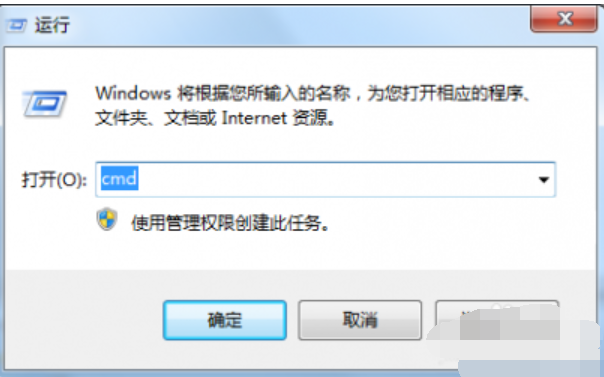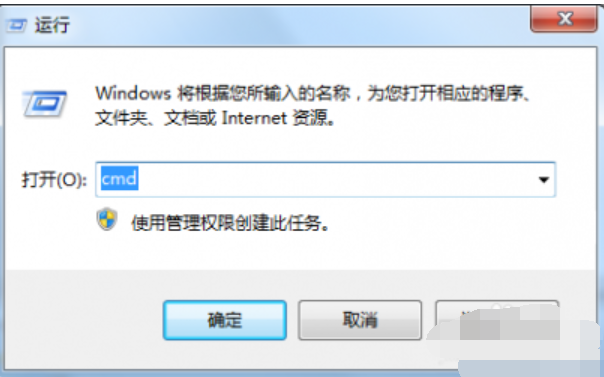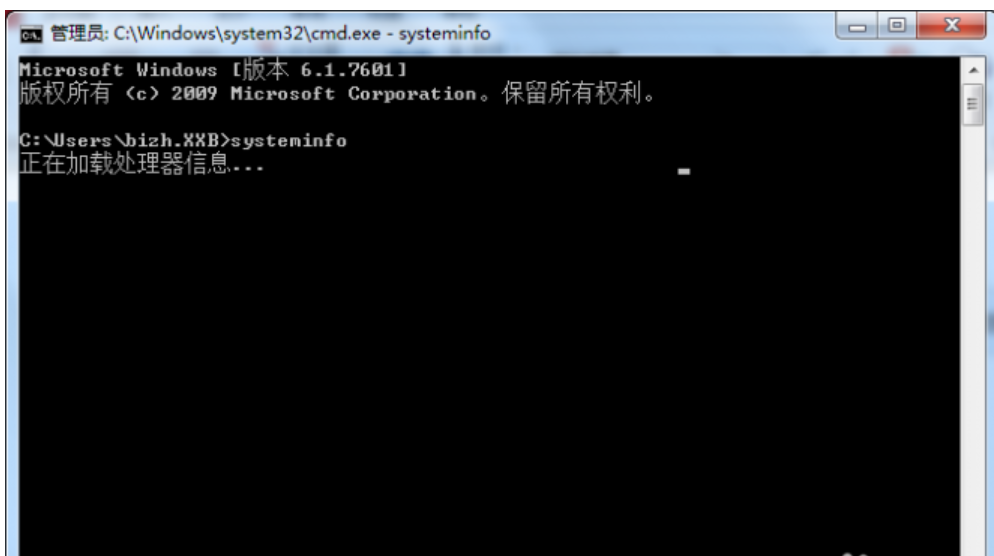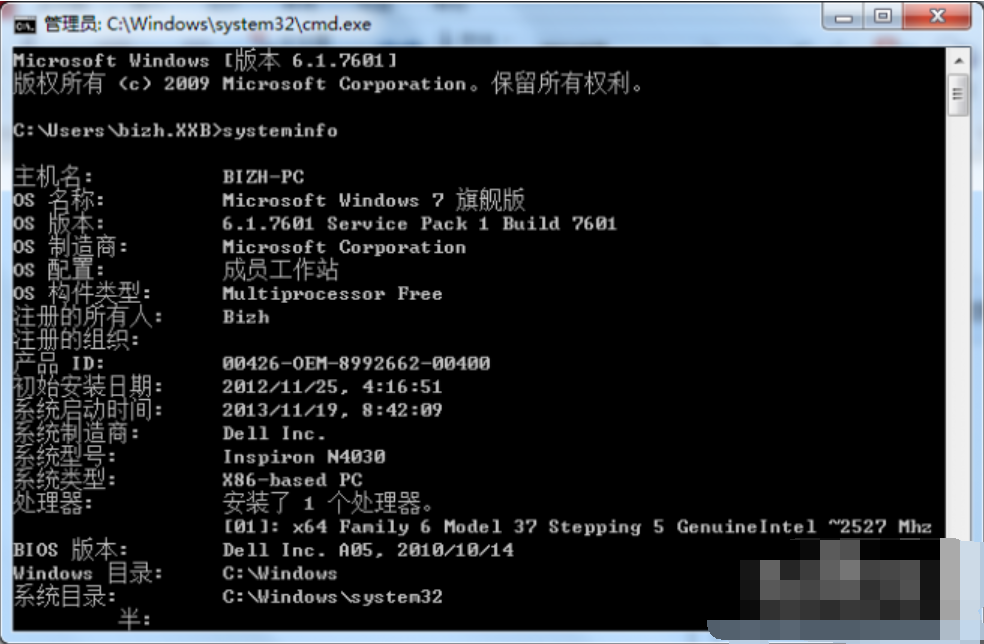Warning: Use of undefined constant title - assumed 'title' (this will throw an Error in a future version of PHP) in /data/www.zhuangjiba.com/web/e/data/tmp/tempnews8.php on line 170
查看电脑配置命令,详细教您如何利用命令查看电脑配置
装机吧
Warning: Use of undefined constant newstime - assumed 'newstime' (this will throw an Error in a future version of PHP) in /data/www.zhuangjiba.com/web/e/data/tmp/tempnews8.php on line 171
2018年09月28日 09:20:00
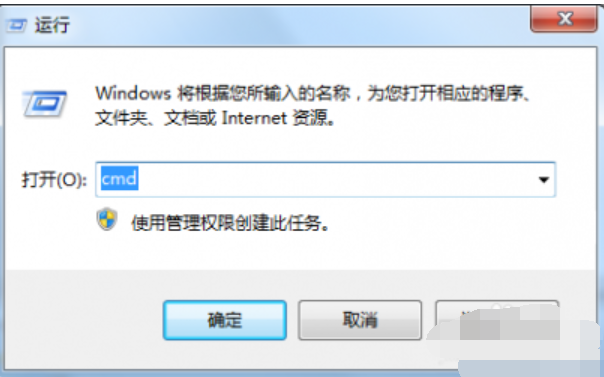
相信大家在对于刚入手的电脑或者是新配置的电脑,的一个想法就是想要知道电脑的配置如何吧!所以,今天小编就来给大家说说利用命令来进行查看电脑配置的方法。
小伙伴你们知道怎么利用命令查看电脑配置吗?哈哈,不知道吧!那么你们要不要来看看给你们分享的利用命令进行查看电脑配置的操作方法呢?要的话,那就赶紧往下边看看小编给你们分享的详细方法吧。
首先通过开始-附件-命令提示符,打开命令提示符窗口或通过【Windows+R】快捷键打开运行窗口,输入“Cmd”命令打开命令提示符窗口。
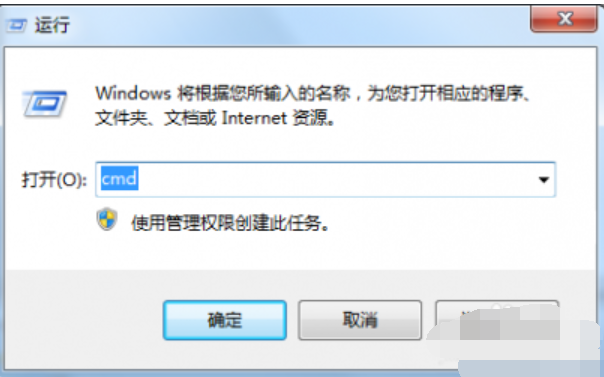
查看电脑配置命令电脑图解-1
在命令提示符窗口中输入“systeminfo”命令,按回车键,这时窗口会显示加载一些电脑信息、网络信息、补丁等内容,稍等加载信息。
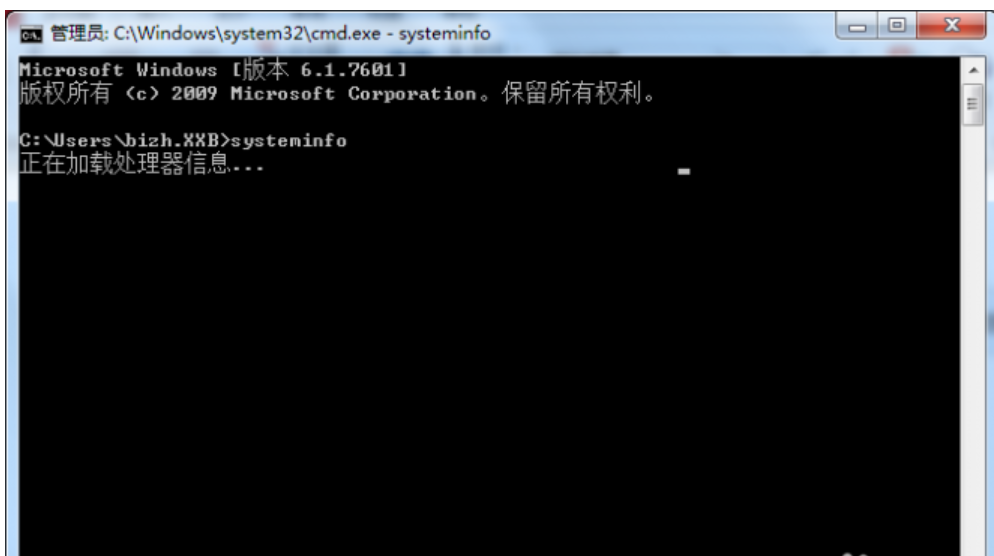
配置电脑图解-2
大概30秒以内,窗口中会加载出一些关于电脑的信息,包括主机名称、OS名称、网卡信息等信息。
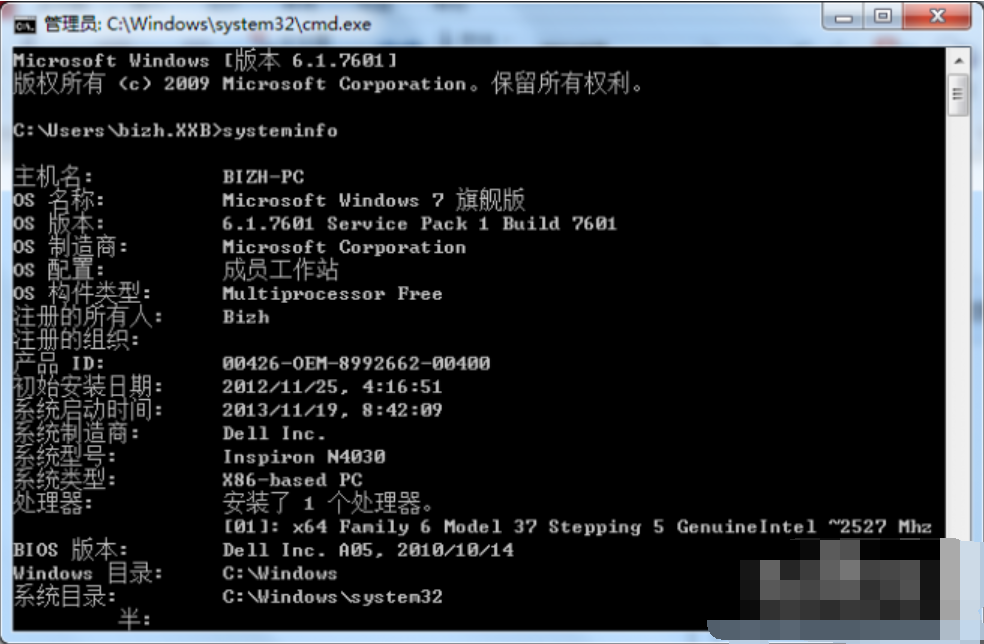
配置电脑图解-3
在这里你可以查看一些配置信息,这样下来是不是显得你很专业啊。